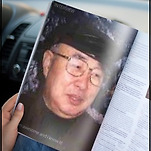<DIV>
<P></P>
<P style="TEXT-ALIGN: center">
<TABLE class=txc-table style="BORDER-RIGHT: medium none; BORDER-TOP: medium none; BORDER-LEFT: medium none; BORDER-BOTTOM: medium none; BORDER-COLLAPSE: collapse" cellSpacing=0 cellPadding=0 width=700 align=center border=0>
<TBODY>
<TR>
<TD style="BORDER-RIGHT: #980000 2px solid; BORDER-TOP: #980000 2px solid; BORDER-LEFT: #980000 2px solid; WIDTH: 100%; BORDER-BOTTOM: #980000 2px solid; BACKGROUND-COLOR: #e2fef8" cols="1" rows="1">
<P>&nbsp;</P>
<P>&nbsp;</P>
<P style="TEXT-ALIGN: center"><STRONG><FONT color=#980000><SPAN style="FONT-SIZE: 12pt">소규모 사업자를 위한 간편장부</SPAN><SPAN style="FONT-SIZE: 12pt"> 만들기</SPAN></FONT></STRONG></P>
<P>&nbsp;</P>
<P style="MARGIN-LEFT: 4em"><STRONG><SPAN style="FONT-SIZE: 10pt"><FONT color=#000000>한글 프로그램은 어느정도 숙지하고 있을것으로 인지하고 보편적인 내용은 화면설명응 과감히</FONT></SPAN></STRONG></P>
<P style="MARGIN-LEFT: 4em"><STRONG><FONT color=#980000><SPAN style="FONT-SIZE: 10pt"><FONT color=#000000>생략하고 진행합니다</FONT>.</SPAN></FONT></STRONG></P>
<P style="MARGIN-LEFT: 4em"><STRONG><SPAN style="FONT-SIZE: 10pt"><FONT color=#000000>[포인트] 1.간단한 합계를 구하는 방법과 문자표를 이용한 특수문자 입력방법 실습</FONT></SPAN></STRONG></P>
<P style="MARGIN-LEFT: 4em"><STRONG><SPAN style="FONT-SIZE: 10pt"><FONT color=#000000>&nbsp;&nbsp;&nbsp;&nbsp;&nbsp;&nbsp;&nbsp;&nbsp;&nbsp;&nbsp;&nbsp;&nbsp; 2.문단모양 여백설정하기</FONT></SPAN></STRONG></P>
<P style="MARGIN-LEFT: 4em"><STRONG></STRONG>&nbsp;</P>
<P style="MARGIN-LEFT: 4em"><STRONG><FONT color=#980000><SPAN style="FONT-SIZE: 10pt">[샘플화면]</SPAN></FONT></STRONG></P>
<P style="MARGIN-LEFT: 4em; TEXT-ALIGN: center"><img src="https://t1.daumcdn.net/cfile/cafe/146F26484F1896F032" class="txc-image" style="CLEAR: none; FLOAT: none" actualwidth="604" hspace="1" width="604" vspace="1" border="0" id="A_146F26484F1896F032519F"/></P>
<P style="MARGIN-LEFT: 4em"><STRONG></STRONG>&nbsp;</P>
<P style="MARGIN-LEFT: 4em">=================================================================================================</P>
<P>&nbsp;</P>
<P style="MARGIN-LEFT: 4em"><STRONG>1.한글 프로그램을 실행합니다.</STRONG></P>
<P style="MARGIN-LEFT: 4em"><STRONG>&nbsp; *한글 2007이 깔려서 한글 2007로 진행합니다.</STRONG></P>
<P style="MARGIN-LEFT: 4em"><STRONG></STRONG>&nbsp;</P>
<P style="MARGIN-LEFT: 4em"><STRONG>2.새문서를 열고-&gt; [모양]-&gt; [편집용지] 또는 자판기 F7을 눌러 편집용지 대화상자를 엽니다.</STRONG></P>
<P style="MARGIN-LEFT: 4em"><STRONG>&nbsp; *그림과 같이 여백을 입력하고-&gt; [설정]을 클릭합니다.</STRONG></P>
<P style="MARGIN-LEFT: 4em; TEXT-ALIGN: center"><img src="https://t1.daumcdn.net/cfile/cafe/120DE24A4F17D9600D" class="txc-image" style="CLEAR: none; FLOAT: none" actualwidth="546" hspace="1" width="546" vspace="1" border="0" id="A_120DE24A4F17D9600DDE7E"/></P>
<P style="MARGIN-LEFT: 4em"><STRONG></STRONG>&nbsp;</P>
<P style="MARGIN-LEFT: 4em"><STRONG></STRONG>&nbsp;</P>
<P style="MARGIN-LEFT: 4em"><STRONG>3.페이가 설정되면 일단 문서를 저장합니다.</STRONG></P>
<P style="MARGIN-LEFT: 4em"><STRONG>&nbsp; *그리고 [보기]-&gt; [화면확대]를 클릭하여 화면크기를 설정하고</STRONG></P>
<P style="MARGIN-LEFT: 4em"><STRONG>&nbsp; *앤트를 몇번눌러 가운데 쯤에 마우스를 위치시키고</STRONG></P>
<P style="MARGIN-LEFT: 4em"><STRONG>&nbsp; *그림과 같이 텍스트를 입력하고 </STRONG></P>
<P style="MARGIN-LEFT: 4em"><STRONG>&nbsp; *[모양]-&gt; [문단모양]을 클릭하거나-&gt; [Alt+T]를 눌러 &#50813;쪽/오른쪽 75pt씩 여백을 주면</STRONG></P>
<P style="MARGIN-LEFT: 4em"><STRONG>&nbsp;&nbsp; 아래 그림과 같이 글자의 간격이 균등히 배분됩니다.</STRONG></P>
<P style="MARGIN-LEFT: 4em; TEXT-ALIGN: center"><img src="https://t1.daumcdn.net/cfile/cafe/19609A4C4F17DCEA2F" class="txc-image" style="CLEAR: none; FLOAT: none" actualwidth="581" hspace="1" width="581" vspace="1" border="0" id="A_19609A4C4F17DCEA2FABD8"/></P>
<P style="MARGIN-LEFT: 4em"><STRONG></STRONG></P>
<P style="MARGIN-LEFT: 4em"><STRONG></STRONG>&nbsp;</P>
<P style="MARGIN-LEFT: 4em"><STRONG></STRONG>&nbsp;</P>
<P style="MARGIN-LEFT: 4em"><STRONG>4.표지가 만들어 지면-&gt;&nbsp;</STRONG><STRONG>다음은 장부를 만듭니다.</STRONG></P>
<P style="MARGIN-LEFT: 4em"><STRONG>&nbsp; *Ctrl+Enter치면-&gt; 강제로 쪽나누가가 실행됩니다. 쪽나누가 실행되면-&gt;&nbsp;잔부에 사용할 표를 만듭니다.</STRONG></P>
<P style="MARGIN-LEFT: 4em"><STRONG>&nbsp;&nbsp;</STRONG><STRONG>*메뉴에서[표]-&gt; [표만들기]를 클릭하거나-&gt; 단축아니콘 표만들기를 클릭하여-&gt; 대화상자에서-&gt;</STRONG></P>
<P style="MARGIN-LEFT: 4em"><STRONG>&nbsp;&nbsp; 줄수:32/ 칸수: 10을 입력하고-&gt; [만들기]를 클릭하거나</STRONG></P>
<P style="MARGIN-LEFT: 4em; TEXT-ALIGN: center"><img src="https://t1.daumcdn.net/cfile/cafe/1149B24A4F17ECEB14" class="txc-image" style="CLEAR: none; FLOAT: none" actualwidth="583" hspace="1" width="583" vspace="1" border="0" id="A_1149B24A4F17ECEB14CC73"/></P>
<P style="MARGIN-LEFT: 4em"><STRONG></STRONG>&nbsp;</P>
<P style="MARGIN-LEFT: 4em"><STRONG>&nbsp;*또는 기본도구상자의 [표만들기]를 클릭하거나-&gt; 내림단추를 클릭해 드래그하여 표를 그립니다.</STRONG></P>
<P style="MARGIN-LEFT: 4em; TEXT-ALIGN: center"><img src="https://t1.daumcdn.net/cfile/cafe/187B464E4F17EE951B" class="txc-image" style="CLEAR: none; FLOAT: none" actualwidth="576" hspace="1" width="576" vspace="1" border="0" id="A_187B464E4F17EE951B0134"/></P>
<P style="MARGIN-LEFT: 4em"><STRONG></STRONG></P>
<P style="MARGIN-LEFT: 4em"><STRONG></STRONG>&nbsp;</P>
<P style="MARGIN-LEFT: 4em"><STRONG>&nbsp;</STRONG></P>
<P style="MARGIN-LEFT: 4em"><STRONG></STRONG>&nbsp;</P>
<P style="MARGIN-LEFT: 4em"><STRONG>5.표가 그려지면 각셀마다 글자를 입력합니다.</STRONG></P>
<P style="MARGIN-LEFT: 4em"><STRONG>&nbsp; *특수문자를 입력하기위해-&gt; 입력-&gt; [문자표]-&gt; 또는 자판기에서-&gt; [Ctrl+F10]를 클릭하면-&gt;</STRONG></P>
<P style="MARGIN-LEFT: 4em"><STRONG>&nbsp;&nbsp; 문자표 대화상자가 열립니다-&gt; 원문자를 선택해&nbsp;[넣기]하고-&gt; 글자를 입력합니다.</STRONG></P>
<P style="MARGIN-LEFT: 4em"><STRONG>&nbsp; *셀을 합치기 위해-&gt; [표]-&gt; [셀합치기]를 클릭하거나-&gt; 키보드 [M]자를 눌립니다.</STRONG>&nbsp;</P>
<P style="MARGIN-LEFT: 4em; TEXT-ALIGN: center"><img src="https://t1.daumcdn.net/cfile/cafe/17017A4B4F17F45501" class="txc-image" style="CLEAR: none; FLOAT: none" actualwidth="582" hspace="1" width="582" vspace="1" border="0" id="A_17017A4B4F17F45501DEF1"/></P>
<P style="MARGIN-LEFT: 4em"><STRONG></STRONG>&nbsp;</P>
<P style="MARGIN-LEFT: 4em"><STRONG></STRONG>&nbsp;</P>
<P style="MARGIN-LEFT: 4em"><STRONG></STRONG>&nbsp;</P>
<P style="MARGIN-LEFT: 4em"><STRONG>6.제목이 있는 1행과 2행을 불럭을 잡고-&gt; [가운데 정열]을 합니다.</STRONG></P>
<P style="MARGIN-LEFT: 4em; TEXT-ALIGN: center"><img src="https://t1.daumcdn.net/cfile/cafe/170BF8474F17F6A20B" class="txc-image" style="CLEAR: none; FLOAT: none" actualwidth="595" hspace="1" width="595" vspace="1" border="0" id="A_170BF8474F17F6A20B124C"/></P>
<P style="MARGIN-LEFT: 4em"><STRONG></STRONG>&nbsp;</P>
<P style="MARGIN-LEFT: 4em"><STRONG></STRONG>&nbsp;</P>
<P style="MARGIN-LEFT: 4em">&nbsp;</P>
<P style="MARGIN-LEFT: 4em"><STRONG>7.다음은 나머지를 모두 선택해서-&gt; Ctrl를 눌리고-&gt; 아래방향키 ↓를 3번정도 클릭하여-&gt;표의&nbsp;행높이를 </STRONG></P>
<P style="MARGIN-LEFT: 4em"><STRONG>&nbsp; 넓혀</STRONG><STRONG> 줍니다.</STRONG></P>
<P style="MARGIN-LEFT: 4em"><STRONG></STRONG>&nbsp;</P>
<P style="MARGIN-LEFT: 4em">&nbsp;</P>
<P style="MARGIN-LEFT: 4em"><STRONG></STRONG>&nbsp;</P>
<P style="MARGIN-LEFT: 4em"><STRONG>8.그리고 맨 아래줄 좌측 셀에-&gt; [소계]라고 입력하고-&gt; F5를 눌러 셀을 불럭을 잡고-&gt; 글자체/크기 등을</STRONG></P>
<P style="MARGIN-LEFT: 4em"><STRONG>&nbsp; 설정하여-&gt; [가운데 정열]하여-&gt; 문단모양을 변경합니다.</STRONG></P>
<P style="MARGIN-LEFT: 4em"><STRONG>&nbsp; *표전체를 드래그하여 불럭을 잡거나/ 또는 F5를 3번 눌러 표 전체를 불럭을 잡습니다.</STRONG></P>
<P style="MARGIN-LEFT: 4em"><STRONG>&nbsp; *[표]-&gt; [셀 테두리/ 배경]-&gt; 각셀마다 적용을 클릭하거나-&gt; 자판기 영문[L]를 눌려-&gt; 대화상자가</STRONG></P>
<P style="MARGIN-LEFT: 4em"><STRONG>&nbsp;&nbsp; 나오면-&gt; 굵기를 0.5를 선택하고-&gt; [바같쪽 모두]를 선택하고-&gt; [설정]을 클릭합니다.</STRONG></P>
<P style="MARGIN-LEFT: 4em"><STRONG>&nbsp; *맨위2줄과 아래 1줄을 선택해서 선굵기를 0.5mm로 설정하고-&gt; 상단은 위쪽/ 맨아래줄은 아래쪽을</STRONG></P>
<P style="MARGIN-LEFT: 4em"><STRONG>&nbsp;&nbsp;&nbsp;선택하고&gt; [설정]을 눌러-&gt; </STRONG><STRONG>테두리를 굵게 만듭니다.</STRONG></P>
<P style="MARGIN-LEFT: 4em; TEXT-ALIGN: center"><img src="https://t1.daumcdn.net/cfile/cafe/1305AA4B4F17FAB011" class="txc-image" style="CLEAR: none; FLOAT: none" actualwidth="590" hspace="1" width="590" vspace="1" border="0" id="A_1305AA4B4F17FAB011FD8F"/></P>
<P style="MARGIN-LEFT: 4em"><STRONG></STRONG></P>
<P style="MARGIN-LEFT: 4em"><STRONG></STRONG>&nbsp;</P>
<P style="MARGIN-LEFT: 4em"><STRONG></STRONG>&nbsp;</P>
<P style="MARGIN-LEFT: 4em"><STRONG></STRONG>&nbsp;</P>
<P style="MARGIN-LEFT: 4em"><STRONG>9.다음은 [소계]부분의 자동계산 설정입니다.</STRONG></P>
<P style="MARGIN-LEFT: 4em"><STRONG>&nbsp; *맨아래 [소계]열의 [금액]셀에서-&gt; 커서를 놓고-&gt; 마우스 오른쪽 클릭-&gt; 대화상자에서</STRONG></P>
<P style="MARGIN-LEFT: 4em"><STRONG>&nbsp;&nbsp; [쉬운계산]-&gt; 세로합계를 클릭합니다.</STRONG></P>
<P style="MARGIN-LEFT: 4em"><STRONG>&nbsp; *계산방법은 불록계산과 쉬운계산이 있습니다.</STRONG></P>
<P style="MARGIN-LEFT: 4em"><STRONG>&nbsp;&nbsp; -쉬운계산식은 가로,세로 방향으로 계산할수 있고</STRONG></P>
<P style="MARGIN-LEFT: 4em"><STRONG>&nbsp;&nbsp; -불록계산식은 원하는 위치에 있는 값들을 계산하는 방식입니다.</STRONG></P>
<P style="MARGIN-LEFT: 4em; TEXT-ALIGN: center"><img src="https://t1.daumcdn.net/cfile/cafe/1959393C4F181EE527" class="txc-image" style="CLEAR: none; FLOAT: none" actualwidth="581" hspace="1" width="581" vspace="1" border="0" id="A_1959393C4F181EE5275530"/></P>
<P style="MARGIN-LEFT: 4em"><STRONG></STRONG>&nbsp;</P>
<P style="MARGIN-LEFT: 4em"><STRONG>&nbsp;</STRONG></P>
<P style="MARGIN-LEFT: 4em"><STRONG></STRONG>&nbsp;</P>
<P style="MARGIN-LEFT: 4em"><STRONG>10.금액이 있는 셀을 전부 선택-&gt; 좌측정열하고-&gt; [문단모양]에서-&gt; 오른쪽 여백 5mm를 입력하고-&gt;</STRONG></P>
<P style="MARGIN-LEFT: 4em"><STRONG>&nbsp; 설정합니다.</STRONG></P>
<P style="MARGIN-LEFT: 4em; TEXT-ALIGN: center"><img src="https://t1.daumcdn.net/cfile/cafe/11185B374F1823D127" class="txc-image" style="CLEAR: none; FLOAT: none" actualwidth="577" hspace="1" width="577" vspace="1" border="0" id="A_11185B374F1823D127DD1F"/></P>
<P style="MARGIN-LEFT: 4em"><STRONG></STRONG>&nbsp;</P>
<P style="MARGIN-LEFT: 4em"><STRONG></STRONG>&nbsp;</P>
<P style="MARGIN-LEFT: 4em"><STRONG></STRONG>&nbsp;</P>
<P style="MARGIN-LEFT: 4em"><STRONG></STRONG>&nbsp;<STRONG>11.숫자를 입력해 확인합니다.</STRONG></P>
<P style="MARGIN-LEFT: 4em"><STRONG>&nbsp; 미리보기 창에서 확인한 결과입니다.</STRONG></P>
<P style="MARGIN-LEFT: 4em; TEXT-ALIGN: center"><img src="https://t1.daumcdn.net/cfile/cafe/131884334F1824E627" class="txc-image" style="CLEAR: none; FLOAT: none" actualwidth="604" hspace="1" width="604" vspace="1" border="0" id="A_131884334F1824E6272F9F"/></P>
<P style="MARGIN-LEFT: 4em"><STRONG></STRONG></P>
<P>&nbsp;</P>
<P style="MARGIN-LEFT: 4em">&nbsp;</P>
<P style="MARGIN-LEFT: 4em">&nbsp;</P>
<P style="MARGIN-LEFT: 4em"><STRONG><FONT color=#980000>[첨부]</FONT></STRONG></P>
<P style="MARGIN-LEFT: 4em"><a href='javascript:fileFilterViewer("http://cfile279.uf.daum.net/attach/193DFD384F1BE8BE01816E", "/cfile279/19/3DFD384F1BE8BE01816E", "간편장부 만들기.hwp", "grpid%3D1ELwq%26fldid%3DQsl0%26dataid%3D1%26fileid%3D13%26regdt%3D20120119174342&url=http%3A%2F%2Fcfile279.uf.daum.net%2Fattach%2F193DFD384F1BE8BE01816E")'><img src="https://t1.daumcdn.net/daumtop_deco/icon/icon.hanmail.net/editor/p_hwp_s.gif?rv=1.0.1" border="0" alt="첨부파일" class="vam"/> 간편장부 만들기.hwp</a></P>
<P style="MARGIN-LEFT: 4em"><STRONG></STRONG></P>
<P style="MARGIN-LEFT: 4em">&nbsp;</P>
<P style="MARGIN-LEFT: 4em"><STRONG></STRONG></P></TD></TR></TBODY></TABLE></P></DIV>
<!-- -->
카페 게시글
▣ 한글 문서만들기
[한글2007] 소규모 사업자를 위한 간편장부 만들기
가사모
추천 0
조회 550
12.01.19 17:43
댓글 0
다음검색